Comment définir Microsoft Edge comme navigateur par défaut sur Android

Définir Microsoft Edge comme navigateur par défaut sur votre téléphone Android signifie que le système d

Le mode sans échec sur les téléphones Samsung aide le téléphone à éviter les conflits et les erreurs système provoqués par des applications tierces. Cependant, cette fonctionnalité provoque parfois certains désagréments pour les utilisateurs. Par conséquent, apprenez immédiatement comment désactiver le mode sans échec sur votre appareil Samsung grâce à l'article ci-dessous.
Table des matières de l'article
Avant de comprendre comment désactiver ce mode, apprenons-en plus sur ce mode.
Le mode sans échec sur les téléphones Samsung est une fonction de sécurité activée qui aide les utilisateurs à diagnostiquer et à vérifier les erreurs logicielles sur le téléphone. Ce mode est généralement activé automatiquement lorsqu'une application ou un système d'exploitation rencontre une erreur ou un problème. Lorsque le mode sans échec est activé, les utilisateurs ne peuvent exécuter aucune application qui n'est pas installée.
Sur les appareils Samsung, le mode sans échec permet aux utilisateurs de désactiver temporairement toutes les applications tierces pour protéger le téléphone contre le risque de conflits logiciels ou d'infections virales malveillantes. En outre, le mode sans échec aide également à protéger et à vérifier si un logiciel tiers présente cette erreur avant de l'installer sur l'appareil. Cependant, si cette fonctionnalité s'active automatiquement, cela peut également entraîner la désactivation de certaines fonctionnalités. Par conséquent, les utilisateurs peuvent désactiver le mode sans échec de Samsung lorsqu'ils n'en ont pas besoin.
Il existe de nombreuses façons de désactiver le mode sans échec de Samsung. Inclure:
La première chose que vous pouvez faire pour désactiver le mode sans échec sur Samsung est de maintenir le bouton d'alimentation enfoncé et de sélectionner Redémarrer ou Éteindre et redémarrer . Une fois que l'appareil termine le processus de redémarrage et revient en mode normal, répétez cette opération plusieurs fois pour désactiver complètement ce mode sur votre appareil Samsung.

Si vous avez redémarré votre téléphone et que l'appareil est toujours en mode sans échec, appliquez cette méthode. Vous devez d’abord éteindre le téléphone. Ensuite, maintenez enfoncés simultanément le bouton d'alimentation et le bouton de réduction du volume du téléphone.

Si l'appareil ne démarre pas en mode normal, appuyez sur le bouton d'augmentation du volume au lieu du bouton de réduction du volume.
Pour de nombreux téléphones Samsung, les utilisateurs peuvent consulter la barre de notification, il y aura une entrée pour le mode sans échec . Il vous suffit de cliquer ici et de sélectionner Désactiver .

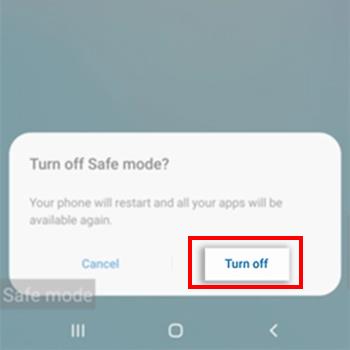
Pour certains téléphones Samsung, vous pouvez éteindre le téléphone et retirer la batterie pendant 30 secondes à 1 minute. Réinsérez ensuite la batterie et remettez sous tension. Grâce à cette opération, vous pouvez désactiver le mode sans échec du téléphone.

Lors du téléchargement d'applications sur votre appareil, certaines applications ne seront pas compatibles avec votre appareil, ce qui entraînera des conflits. Pour assurer la sécurité de votre appareil et désactiver le mode sans échec sur votre appareil, vous devez envisager de supprimer ces mauvaises applications afin que votre téléphone puisse revenir à un fonctionnement normal.

La dernière option pour vous aider à désactiver complètement le mode sans échec sur votre appareil Samsung consiste à effectuer une réinitialisation d'usine. Votre téléphone Samsung reviendra aux paramètres par défaut lorsque vous l'avez acheté pour la première fois, ce qui signifie que le mode sans échec n'a pas encore été démarré.

Il convient toutefois de noter que ce sera la dernière option lorsque vous ne pourrez pas appliquer d’autres mesures. Car lors de la restauration des paramètres d'usine, toutes les données de votre téléphone seront effacées.
Vous trouverez ci-dessus les moyens de désactiver le mode sans échec sur les téléphones Samsung que Quantrimang souhaite vous présenter. De plus, vous pouvez également vous référer à Comment activer le mode sans échec sur Android .
Définir Microsoft Edge comme navigateur par défaut sur votre téléphone Android signifie que le système d
Découvrez comment Google Chrome peut réduire la consommation de la batterie sur Android en suivant ces 4 conseils pratiques.
Découvrez comment activer les fenêtres flottantes sur les téléphones Xiaomi, une fonctionnalité essentielle pour multitasking.
Découvrez comment activer la fonction de remplissage automatique des codes de vérification sur Android pour gagner du temps et améliorer votre expérience utilisateur.
Découvrez comment afficher le calendrier lunaire sur l
Découvrez comment contrôler votre Chromecast avec Google TV depuis votre téléphone pour profiter de vos contenus préférés sans télécommande.
Découvrez le mode Fnatic sur les téléphones OnePlus, une fonctionnalité qui améliore votre expérience de jeu, et apprenez comment l
Découvrez comment masquer les applications sur les téléphones Realme. Ce guide vous permet d
Découvrez les meilleurs widgets d
Découvrez comment modifier les effets de notification sur Xiaomi, y compris les effets lumineux et sonores, pour personnaliser votre expérience utilisateur.








